4 nga mga paagi sa pag-download sa YouTube Shorts
Ingon Mga Tinuohan sa YouTube Magdugang TikTok Ug ang Instagram Reels madanihon ug makalingaw, mao nga adunay daghang mga hinungdan sa pag-download niini. Pananglitan, mahimo nimong gitangtang ang orihinal nga video clip gikan sa imong telepono o nakalimot sa password sa imong account, maayo na lang, mahimo nimong i-upload ang mga video sa YouTube Shorts nga wala mag-log in sa imong account.
Sa ubos, kita moadto sa upat ka mga paagi sa pag-download sa YouTube Shorts sa Android, iPhone, ug PC.
Giunsa ang pag-download sa mga video gikan sa mga shorts sa YouTube
1. I-download ang imong kaugalingong YouTube shorts
Aron ma-upload ang imong YouTube Shorts video, kinahanglan nimong ablihan ang "YouTube Studiosa imong kompyuter ug pag-log in gamit ang YouTube account diin ang imong video gi-post. Dayon, adto sa tab nga "Content" sa wala nga bahin sa screen, diin imong makita ang tanan nimong mga video, lakip ang Shorts. Ibalhin ang imong mouse pointer sa video nga gusto nimong i-download, dayon i-klik ang three-dot icon. Sunod, pilia ang Pag-download gikan sa menu aron masugdan ang proseso sa pag-download.
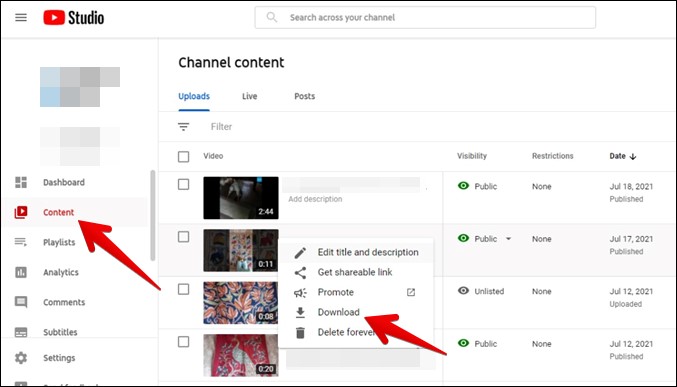
Mga Pangutana: Mahimo nimong i-download ang regular ug mugbo nga mga video gamit ang pamaagi.
2. Pag-download sa ubang mga video shorts
Naghatag ang YouTube og sukaranan nga paagi sa pag-download sa mga regular nga video nga magamit usab sa mga shorts. Bisan pa, ang pagtan-aw niini nga mga clip sa offline nanginahanglan lamang pag-abli sa YouTube app, dili pag-download niini sa gallery sa imong telepono. Busa, dili nimo kini matan-aw o ipaambit sa gawas sa YouTube.
Sa laing bahin, dili sama sa regular nga mga video sa YouTube, dili ka makakitag buton sa pag-download kon magtan-aw sa mga shorts. Bisan pa, adunay usa ka workaround nga nagtugot kanimo sa pag-download sa mubu nga mga salida ug tan-awon kini sa ulahi nga wala magkinahanglan usa ka koneksyon sa internet.
Aron maka-download ug mugbong mga pelikula para sa offline nga pagtan-aw, sunda kini nga mga lakang:
1. Ablihi ang mubo nga video nga gusto nimo i-download.
2. Mahimo nimong i-klik ang ngalan sa channel nga nahimutang sa ilawom sa video, ug idirekta ka sa screen nga nagpakita sa tanan nga mga video nga gi-post sa channel. Pagkahuman niana, mahimo nimong i-klik pag-usab ang ngalan sa channel.
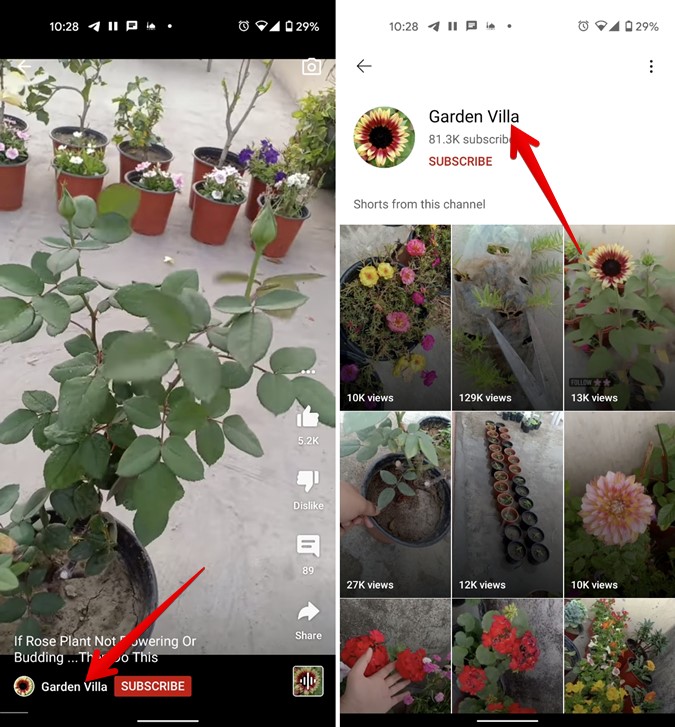
3. Aron ma-download ang video sa YouTube Shorts, kinahanglan nimo nga i-klik ang "Tab"mga video clipDayon pangitaa ang video nga gusto nimong i-download. Human niana, mahimo nimong i-klik ang tulo ka tuldok nga icon sunod sa video, ug pilia ang "Pag-download sa video."
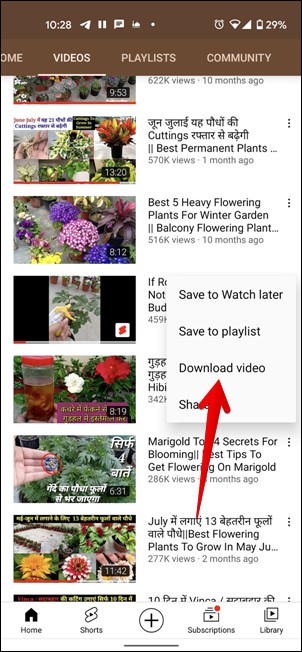
Ang laing paagi sa pag-abli sa video isip regular nga video mao ang pag-tap sa music icon sa ubos sa YouTube Shorts nga video. Dayon, mahimo nimong i-klik ang arrow icon sunod sa titulo sa video.
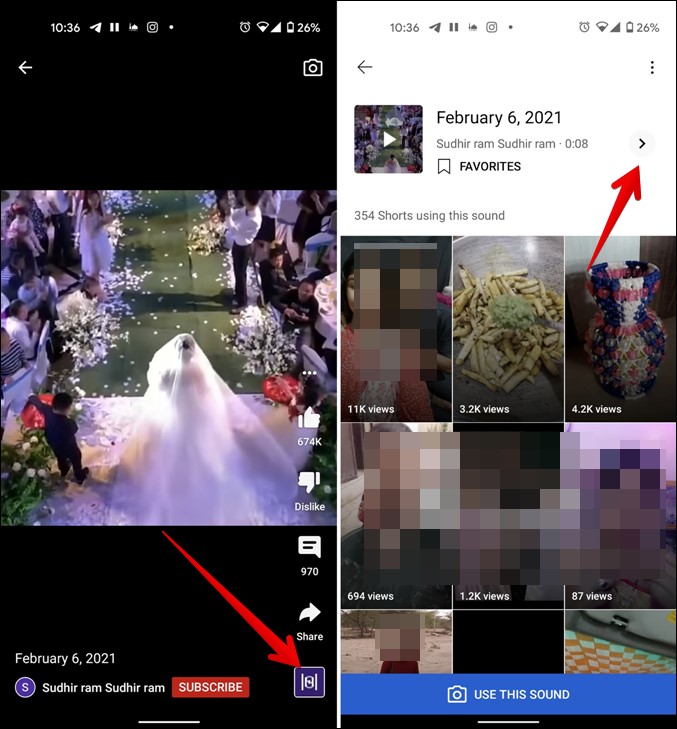
Human maablihan ang video sa YouTube Shorts isip usa ka normal nga video, mahimo nimong i-klik ang buton sa pag-download sa ubos sa video. Kini nga pamaagi mapuslanon kung ang video naggamit ug orihinal nga video clip, tungod kay makit-an ra nimo ang usa ka video clip sa ilawom sa tag sa Musika.
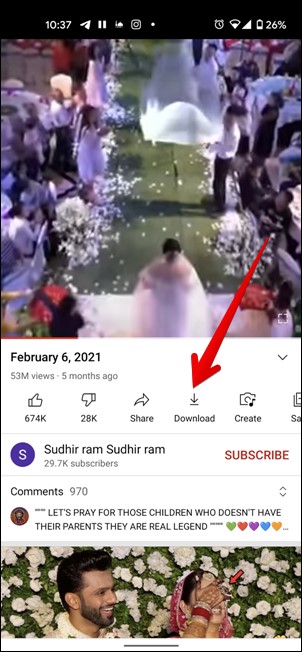
Aron matan-aw ang na-download nga mga video, kinahanglan nimong ablihan ang YouTube app ug i-tap ang tab sa Library nga naa sa ubos. Dayon, mahimo nimong i-klik ang Downloads, diin imong makita ang tanang na-download nga mga video.
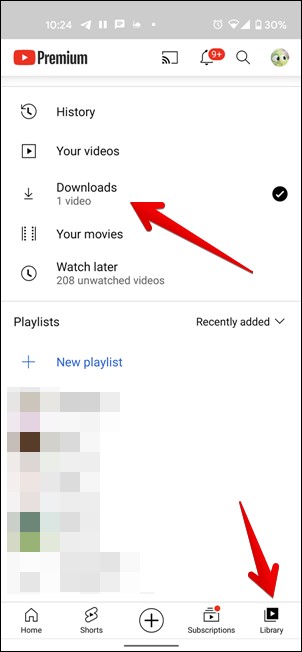
3. Pag-download ug mga video gamit ang YouTube Short Download Tools
Kung gusto nimong i-download ang mga video sa YouTube Shorts sa gallery sa imong telepono sa Android o iPhone, makakuha ka tabang gikan sa mga site sa pag-download sa video sa YouTube. Adunay gipahinungod nga mga website nga nagtugot kanimo sa pag-download sa mga shorts, ingon man mga website nga nag-download sa regular nga mga video sa YouTube.
Ania ang mga lakang sa pag-download sa mga video sa YouTube Shorts sa Android ug iOS gamit kini nga pamaagi:
1. Ablihi ang video sa YouTube Shorts nga gusto nimong i-download, i-tap ang Share icon, ug pilia ang Copy Link gikan sa menu.
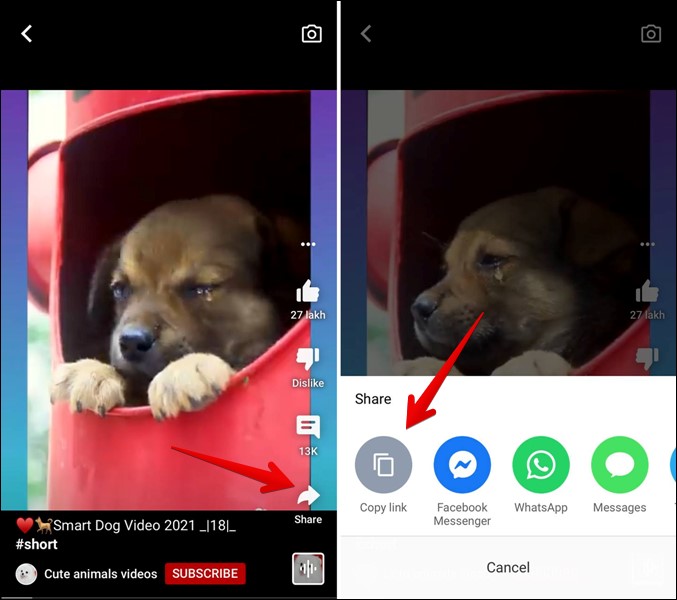
2. Kinahanglan ka magbukas sa usa ka site https://en.savefrom.net/1-youtube-video-downloader-7/ Sa usa ka browser sa imong telepono o kompyuter, idikit ang gikopya nga link sa gihatag nga kahon. Dayon mahimo nimong i-klik ang buton sunod sa kahon aron ipadayon ang proseso sa pag-download.
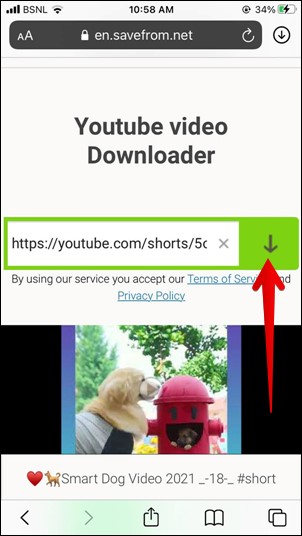
3. Human sa pag-scroll down sa panid, mahimo nimong i-klik ang "Download" nga buton aron ma-download ang video. Ug kung gusto nimong usbon ang resolusyon sa video, mahimo nimong i-klik ang arrow sunod sa buton sa pag-download, ug pilia ang gusto nga resolusyon.
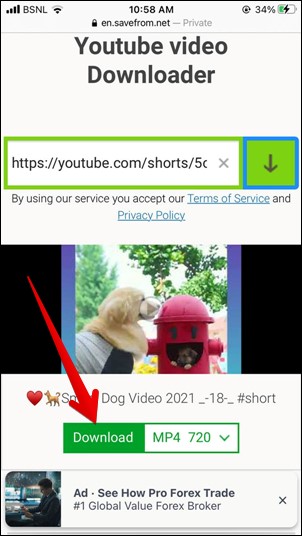
4 . Sa Android, ang video magsugod sa awtomatikong pag-download ug ma-save sa gallery sa imong telepono.
Sa iOS, mahimo nimong i-tap ang Download button sa popup aron masugdan ang pag-download, ug ang na-download nga video ma-save sa Files app.
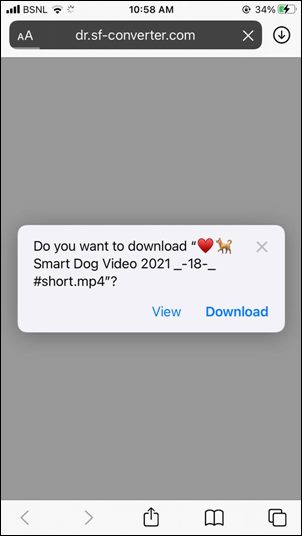
Pagkahuman niana, kinahanglan nimong ablihan ang app.mga fileug adto sa Downloads folder. Ang na-download nga video mahimong maablihan pinaagi sa pag-klik sa "Pag-ambit', unya pilia ang 'Save Video' kung gusto nimo kini tan-awon gamit ang Apple Photos app.
Gawas sa website nga nahisgutan sa ibabaw, mahimo usab nimong gamiton ang mosunod nga mga website:
- https://shortsnoob.com/
- https://www.y2mate.com
- https://ddownr.com/
- https://shortsvideodownloader.com/
Kung naglisud ka sa pag-download sa mga video gamit ang mga lakang sa ibabaw sa iOS, mahimo nimong gamiton ang "Mga Dokumento pinaagi sa Readdleisip alternatibo. Kinahanglan nimong ilunsad ang browser sa sulod sa Docs by Readdle app, ablihi ang usa sa mga website sa ibabaw, dayon i-paste ang link sa video ug i-download kini. Ang na-download nga video makita sa Documents app mismo, ug ang video mahimong i-drag o ibalhin sa Photos app.
4. I-download ang mga shorts sa YouTube gamit ang open source apps
Kung gusto nimo i-download ang Instagram Reels o mga video gikan sa ubang mga gigikanan, dali ka maka-install usa ka app gikan sa Play Store o App Store. Bisan pa, ang parehas dili mahimo alang sa YouTube Shorts. Bisan pa, ang bukas nga gigikanan nga mga aplikasyon sa pag-download sa video sama sa New Pipe mahimong magamit sa pag-download sa mga video gikan sa YouTube Shorts.
1 . Ang aplikasyon mahimong ma-installBag-ong Pipe APKgikan sa opisyal nga website, ug mahimo kang hangyoon sa paghatag og pagtugot sa pag-instalar sa mga app gikan sa wala mailhi nga mga tinubdan. Kinahanglang tugotan kini.
2. Human ma-install ang app, mahimo nimo kini ablihan ug i-klik ang icon sa pagpangita sa ibabaw, dayon i-paste ang link sa video sa mga shorts. Makuha ang link sama sa gipakita sa unang lakang sa pamaagi sa ibabaw, ug dayon i-klik ang search key.
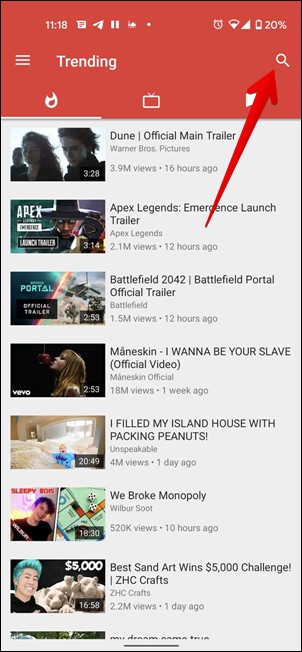
3. Ang aplikasyon mag-download sa video, ug mahimo nimong i-klik ang "Pag-downloadbuton sa ubos sa video aron makapili ug lain-laing mga parameter, ug sa katapusan mahimo nimong i-klik ang "OK" aron ma-download ang video.
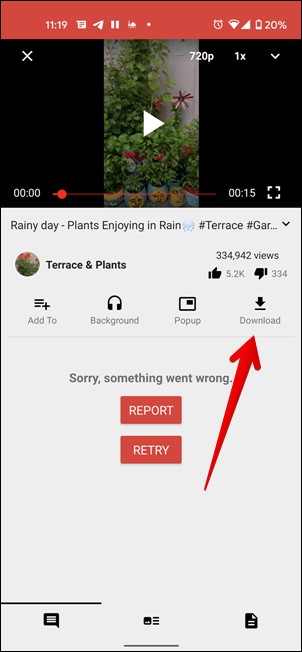
Panapos: Pag-download sa YouTube Pants
Upat ka paagi sa pag-download sa mga video sa YouTube Shorts gipaila niini nga artikulo. Bisan pa, adunay posibilidad nga ang mga site sa pag-download sa video masira, mabiyaan o dili molihok sa umaabot tungod sa mga isyu sa copyright. Kung mahitabo kini, ang ubang mga pamaagi mahimong magamit sa pag-download sa mga video gikan sa YouTube Shorts. Kung interesado ka, makakat-on ka kung giunsa paghimo ang mga GIF gikan sa mga video sa YouTube sa mobile ug PC.
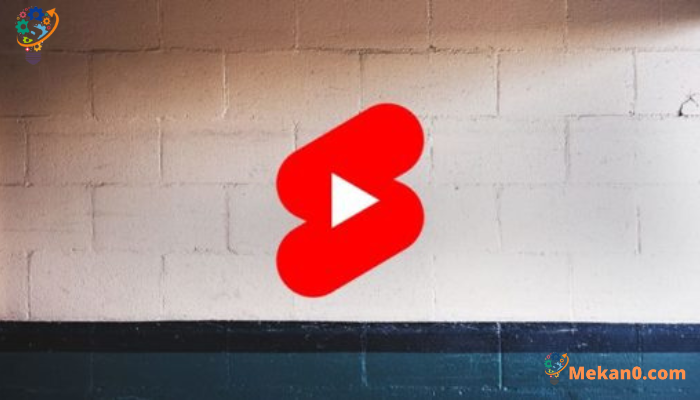









Programa bueno, rapido y facil - cortos de youtube